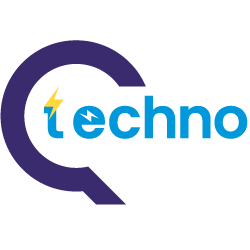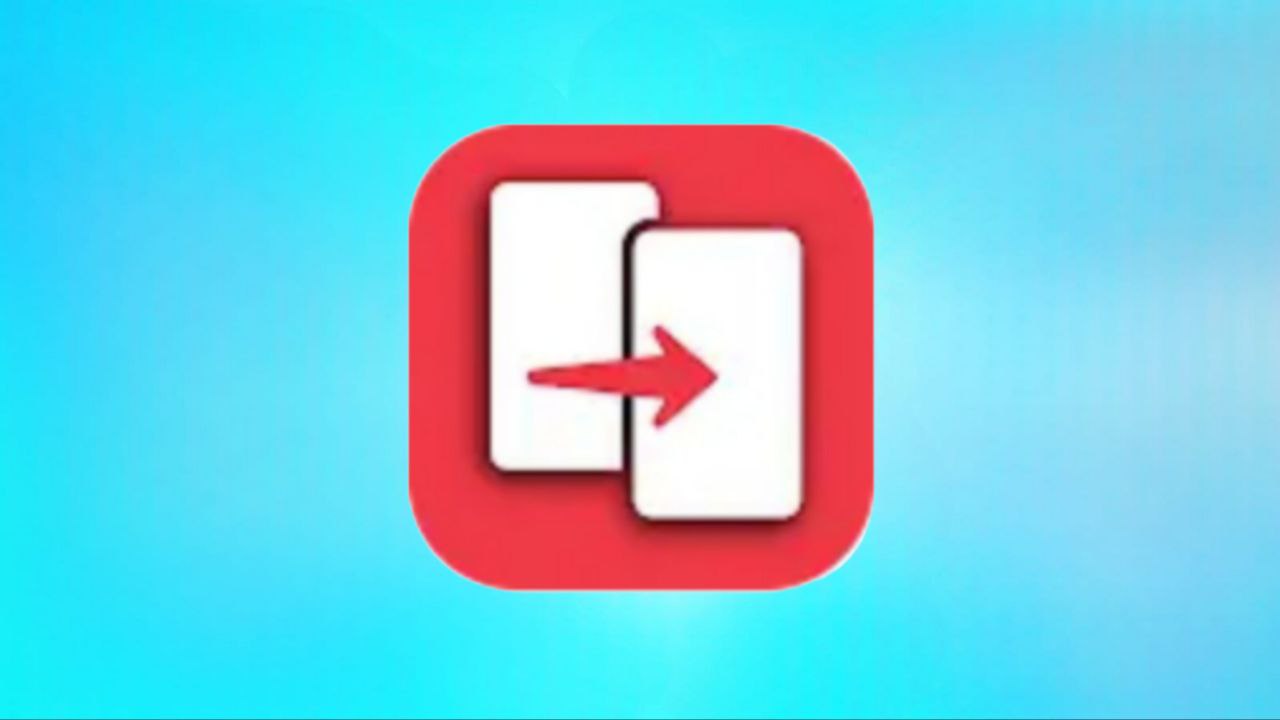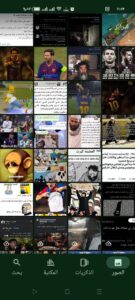
האם אי פעם הסרת בטעות תמונות מחשבון Google Photos שלך? והם האמינו שהם אבדו לנצח? אתה בטח מרגיש שאתה טובע אבל אל תדאג!
נלמד אותך כמה טכניקות חכמות במאמר זה זה כדי לעזור לך לשחזר זיכרונות יקרי ערך שחשבת שנמחקו לצמיתות אנו נראה לך כיצד להשתמש בגיבוי וסנכרון של תמונות Google.
לנסיבות קשות, נציע לך אז תירגע,גיבוי הסמארטפון ובואו נחקור את אזור שחזור התמונות! מאמינים שהוא נמחק לחלוטין מתמונות Google.
האם ניתן לשחזר תמונות Google שנמחקו לצמיתות?
כן, ניתן לשחזר תמונות Google שנמחקו לחלוטין בנסיבות מסוימות גם אם התמונות שנמחקו יוסרו לצמיתות מהאוסף הראשי Google Photos נותן למשתמשים חלון זמן לשחזר אותם.
הערה: ניתן למקם תמונות שתסיר מתמונות Google בתיקיית האשפה הם יכולים להישאר שם 60 יום במהלך תקופה זו, תוכל לשחזר אותם במהירות לספרייה שלך על ידי ביצוע מספר שלבים פשוטים.
עם זאת, השחזור הופך לקשה יותר אם תיקיית האשפה מנוקה הסיבה לכך היא שחלון 60 הימים חלף במקרה זה,גיבוי אייפון עדיין ניתן לבצע שחזור תמונות שאבדו באמצעות ארכיון תמונות Google שיטות גיבוי וסנכרון של תמונות Google זמינות גם כן.
פתרונות שחזור של צד שלישי, כגון , נגישים בקלות יישומים אלה מיומנים בדרך כלל בשחזור נתונים שאבדו ממספר מקורות אלה כוללים תמונות Google.
אמנם לא תמיד ניתן לשחזר תמונות שנמחקו לצמיתות אבל לנסות את הטכניקות האלה כדי לשפר את סיכויי ההחלמה שלך מועיל זכור, סיכויי ההחלמה שלך גדלים ברגע שאתה נוקט בפעולה.
שיטה 1: חקור את תיקיית האשפה כדי לשחזר תמונות שנמחקו
איבוד בטעות תמונות מחשבון Google Photos שלך יכול להיות קורע לב אבל האם ידעת שלתמונות Google יש מטמון של מידע סודי? זה פשוט מציל את היום אתה יכול למצוא את הסוד לשחזור תמונות שנמחקו בתיקיית האשפה.
כהגנה, תיקיית האשפה שומרת תמונות שנמחקו למשך 60 יום לפני המחיקה לצמיתות זה אומר שיש סיכוי לשחזר את התמונות האלה זה רק אם אתה נוגע בטעות בלחצן המחיקה או מחליט לשחזר אותו מאוחר יותר.
אתה יכול לשחזר במהירות את התמונות שאבדו בטעות באמצעות תיקיית האשפה תמונות Google מספקות ללקוחות את האפשרות הפשוטה והיעילה הזו זה כדי להגן מפני אובדן נתונים קבוע.
מדריך שלב אחר שלב לשחזור תמונות Google שנמחקו לצמיתות על ידי תיקיית האשפה
כדי למצוא את התמונות שנמחקו בתיקיית האשפה,גיבוי תמונות בגוגל בצע את השלבים הבאים:
שלב 1.
בקר בתמונות Google במחשב או השתמש באפליקציית Google Photos במכשיר נייד.
שלב 2.
כדי לגשת לתפריט, לחץ או הקש על תפריט ההמבורגרים בצד שמאל בפינה השמאלית העליונה,מה זה גיבוי ניתן גם לבחור בסמל התפריט (שלושה קווים אופקיים).
שלב 3.
עבור לתפריט ובחר ” אשפה ” אם אתה משתמש באתר, לחץ על ” ספרייה. ” ראשית, בחר “אשפה” מהרשימה הנפתחת.
שלב 4.
כל התמונות שמחקת ב-60 הימים האחרונים יופיעו בתיקיית האשפה כדי למצוא את התמונות שברצונך לשחזר, גלול ברשימה.
שלב 5.
בחר את התמונות שברצונך לשחזר על ידי לחיצה עליהן אתה יכול לסמן את התיבה ליד כל אחד.
שלב 6.
לאחר בחירת התמונה הרצויה, לחץ על ” שחזור ” אתה יכול לבחור את הסמל שנראה כמו חץ אחורה. פעולה זו תחזיר את התמונות שבחרת לאוסף תמונות Google הראשי שלך.
הערה: התמונות ישוחזרו ויהיו נגישות בחשבון Google Photos שלך נראה שהם מעולם לא הוסרו.
חשוב לזכור שלאחר 60 יום, התמונות בתיקיית האשפה יוסרו לצמיתות לכן, כדי למנוע אובדן לצמיתות,גיבוי תמונות הקפידו לשחזר אותו בזמן.
שיטה 2: שחזר תמונות Google שנמחקו לצמיתות מארכיון תמונות Google
שחזור תמונות מארכיון תמונות Google הוא חיוני לשמירה על אוסף התמונות שלך אתה יכול להסיר באופן זמני תמונות מהספרייה הראשית שלך באמצעות פונקציית הארכיון באמצעות פונקציה זו,גיבוי וואטסאפ תוכל לנקות את עדכון התמונות שלך.
אתה יכול בקלות לשחזר תמונות נסתרות בכמה לחיצות בלבד דרך השחזור.
מדריך שלב אחר שלב לשחזור תמונות מארכיון תמונות Google
בעזרת תכונה זו תוכלו לשמור תמונות שלא יסולא בפז זה יכול להבטיח שהוא תמיד זמין בספריית תמונות Google שלך נותן לך גמישות ונוחות.
כך ניתן לשחזר תמונות מהארכיון:
שלב 1.
בקר בתמונות Google במחשב או השתמש באפליקציית Google Photos במכשיר נייד.
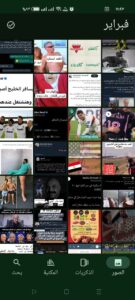
שלב 2.
כדי לגשת לתפריט, לחץ או הקש על תפריט ההמבורגרים בצד שמאל אתה יכול לבחור את סמל התפריט (שלושה קווים אופקיים) בפינה השמאלית העליונה.
שלב 3.
עבור לתפריט ובחר ” ארכיון ” עליך ללחוץ על ” ספרייה ” באתר לפני בחירת “ארכיון” מהתפריט הנפתח.
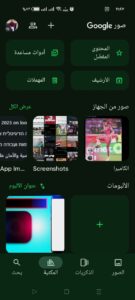
שלב 4.
אתה יכול לראות את כל התמונות שהחבאת או שמרת ברגע שאתה בארכיון מצא את התמונות שברצונך לשחזר על ידי גלילה ברשימה.

שלב 5.
השתמש בתיבות הסימון שליד כל תמונה או על ידי לחיצה עליה בחר את התמונות שברצונך להוסיף בחזרה לאוסף הראשי שלך.
שלב 6.
לאחר בחירת התמונות הרצויות, לחץ על הלחצנים ” שחזר ” או ” בטל ארכיון ” פעולה זו תעביר את התמונות שנבחרו מהארכיון בחזרה לתמונות Google הראשיות שלך.
התמונות יופיעו בספרייה הראשית שלך לאחר שתשחזר אותן בכך הם יציגו את התמונות האחרות שלך.
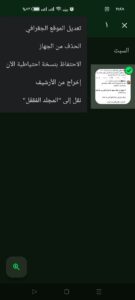
שיטה 3: השתמש בגיבוי וסנכרון של תמונות Google כדי לשחזר תמונות שנמחקו
אם הפעלתם את אפשרות הגיבוי, שימוש בגיבוי וסנכרון של תמונות Google הוא דרך אמינה לשחזר תמונות שאבדו לצמיתות מתמונות Google עם טכנולוגיה זו, אתה יכול להוסיף עוד מידה של אבטחה על ידי הבטחת הגיבוי של התמונות שלך לענן באופן שוטף.
שלבים לשימוש בגיבוי תמונות Google כדי לשחזר תמונות שנמחקו
כך ניתן לשחזר תמונות שאבדו באמצעות גיבוי וסנכרון של תמונות Google:
שלב 1.
בקר בתמונות Google במחשב או השתמש באפליקציית Google Photos במכשיר נייד.
שלב 2.
כדי לגשת לתפריט, לחץ או הקש על התפריט בצד שמאל סמל התפריט (שלושה קווים אופקיים) ממוקם בפינה השמאלית העליונה.
שלב 3.
עבור לתפריט ובחר ” הגדרות “.
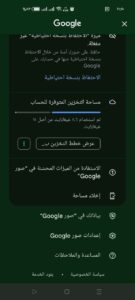
שלב 4.
חפש ובחר ” גיבוי וסנכרון ” מתפריט ההגדרות.

שלב 5.
ודא שהבורר ” גיבוי וסנכרון ” מוגדר למצב מופעל אם זה הוגדר לאחרונה, התמונות שלך אמורות לגבות אוטומטית לענן.
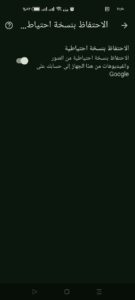
שלב 6.
לאחר האישור, זה אמור להיות אפשרי למצוא את התמונות שנמחקו בתיקיית ” אשפה “.
לתמונות שלך יש רשת ביטחון בגלל הגיבוי והסנכרון של תמונות Google טכנולוגיה זו מגבה אוטומטית את התמונות שלך לענן זה מאפשר לך לשחזר אותם גם אם הם נמחקים.
זוהי דרך פרואקטיבית לשמר את הזיכרונות שלא יסולא בפז מבטיח נגישות בעת הצור